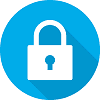Мобильное приложение Tele2 — это превосходный помощник для всех пользователей оператора связи. Без лишней головной боли можно легко проверить свой баланс и узнать текущий тарифный план.
В случае необходимости, можно подключить новые услуги или отключить уже не нужные.
Как скачать приложение Tele2 (Казахстан)
Если вы проживаете в Казахстане и хотите воспользоваться услугами мобильного оператора Tele2, вам необходимо скачать соответствующее приложение. Оно доступно для установки в App Store для устройств компании Apple и в Google Play для устройств, работающих на базе операционной системы Android.
Прежде чем начать пользоваться приложением, вы будете обязаны ознакомиться с условиями пользовательского соглашения. Если вы согласны с ними, то вам следует нажать на соответствующую кнопку и приступить к процедуре регистрации.
Как только вы дадите согласие на использование данного приложения — вы сможете приступить к созданию учетной записи. На вашем устройстве появится форма для входа, где вам нужно будет ввести свой номер телефона и пароль.
Однако, для начала вам придется запросить пароль, нажав на кнопку запроса пароля и введя свой номер. Вы получите одноразовое сообщение SMS, внутри которого находится секретное сочетание символов. Именно оно необходимо для начала использования мобильного приложения сотового оператора Tele2.
Проверка тарифа и баланса
На главной странице мобильного приложения вы легко найдете все необходимые сведения о вашем тарифе.
Первым делом обратите внимание на верхнюю строку, где указана текущая сумма на вашем балансе.
Ниже расположено название вашего текущего тарифного плана, так что вы всегда можете быть в курсе своих текущих настроек.
Проверить баланс можно при помощи USSD-запроса *111#
Узнать тариф и остатки по нему можно через *107#
Другие услуги
В мобильном приложении предусмотрено удобное и быстрое меню, которое позволяет легко найти нужные функции. Одной из вкладок в этом меню является «Услуги». Здесь вы сможете легко узнать, какие услуги уже подключены к вашему аккаунту, а также какие дополнительные опции доступны для использования. Благодаря этому разделу вы легко можете управлять своими услугами и выбирать наиболее подходящие варианты для себя. Таким образом, вы всегда будете в курсе своих услуг и сможете быстро настроить их под свои потребности.
«Услуги» обладают несколькими вкладками:
- Интернет.
- Звонки.
- Развлечения.
Все услуги, которые вам требуются для подключения, можно получить, выполнив лишь три простых шага.
- Первым делом, выберите наименование необходимой услуги и кликните по нему.
- Появится всплывающее окно, содержащее всю информацию об услуге. Внимательно ознакомьтесь с ней. Если предложение устраивает вас, нажмите на кнопку «Ок».
- Если на вашем счет имеется достаточная сумма, услуга будет автоматически подключена. Теперь вы можете увидеть зеленый переключатель напротив названия услуги.
Тарифы
Если вы захотите воспользоваться всеми выгодами, которые предлагает оператор связи, то на главной странице приложения обязательно обратите внимание на раздел с тарифами.
Здесь вы найдете все актуальные предложения, которые могут вас заинтересовать. При желании вы можете переподключить тариф прямо с этой страницы. Для получения более подробной информации о тарифе нажмите на одноименную кнопку.
Здесь вы сможете узнать все подробности, включая цену, время действия, объем трафика и количество текстовых сообщений.
Будьте в курсе всех тарифных предложений от оператора и выбирайте тот, который наилучшим образом соответствует вашим потребностям в связи и доступе в Интернет.
Роуминг
В левом углу программного приложения находится значок, изображающий три параллельные линии. При нажатии на него открывается полное меню, где можно найти все необходимые функции.
В самом верху этого меню вы увидите информацию о своем телефоне и городе, в котором вы находитесь.
Далее следует ссылка на главную страницу приложения, которая поможет быстро и удобно найти интересующие вас разделы. Ниже находится раздел «Роуминг», который предоставляет вам возможность наслаждаться связью и доступом в интернет даже за пределами вашей страны. С использованием этого раздела вы сможете оставаться на связи со своими близкими и друзьями, несмотря на расстояние.
После нажатия по разделу нужно:
- Нажать по названию интересующей страны.
- Посмотрите доступные услуги.
- Выберите интересующий вариант.
- Подтвердите действие.
- Если все пройдет успешно, переключатель станет зеленым.
Детализация
Здесь вы сможете получить всю необходимую информацию о расходах, связанных с выбранным вами тарифным планом, и обо всех голосовых звонках, которые вы совершили. В этом разделе представлены детальные отчеты о всех расходах, включая информацию о тарифах, дополнительных услугах, трафике, текстовых сообщениях и многое другое.
Вы сможете наглядно увидеть, сколько денег было потрачено на звонки, как долго вы общались и сколько мегабайт вы использовали в интернете. Кроме того, здесь вы найдете подробную информацию о своих звонках, включая дату, время, длительность и номер телефона абонента, с которым вы разговаривали.
Все это позволит вам более эффективно контролировать свои расходы и оптимизировать свои затраты.
Онлайн оплата
В приложении Теле2 предусмотрена возможность мгновенного пополнения баланса вашего мобильного телефона или телефона любого другого абонента. Благодаря этой функции вы сможете быстро и удобно пополнить баланс без необходимости покидать приложение.
Более того, вам не придется искать ближайший терминал или отделение связи, чтобы пополнить баланс, так как все необходимые операции можно выполнить в приложении всего за несколько кликов. Это действительно удобно и экономит ваше время, позволяя вам оставаться на связи всегда и везде.
Последовательность шагов довольно простая:
- Откройте приложение.
- Найдите вкладку с оплатой.
- Напишите номер.
- Введите сумму пополнения.
- Поставьте галочку.
- Подтвердите свое действие.
- Напишите номер карты.
- Подтвердите перевод одноразовым кодом.
После этого счет будет пополнен.